Synchronization options available with Sticky Password
Have you checked out all the synchronization options available with Sticky Password? Sticky Password Premium supports multiple options for syncing your passwords across all your devices and backing up your encrypted database. Let's take a look!
Synchronization — the options
-
Cloud sync – allows you to take advantage of the secure Sticky Password cloud solution to sync and backup your passwords and other data you have stored in Sticky Password. Your encrypted database is securely backed‑up in the cloud.
-
Local Wi‑Fi sync – a special feature that allows you to sync your devices with each other over your local Wi-Fi network. Syncing takes place over your Wi‑Fi – your encrypted database never goes out to the cloud.
-
No sync – you can also disable sync and your encrypted data never leaves your device(s).
Choosing the right sync option
During the First Run Wizard
You first came across the Sticky Password sync options in the First
Run Wizard (during the installation of Sticky Password). You had the option
of enabling or disabling the cloud sync. Regardless of the initial
selection you made, you can change your mind later.
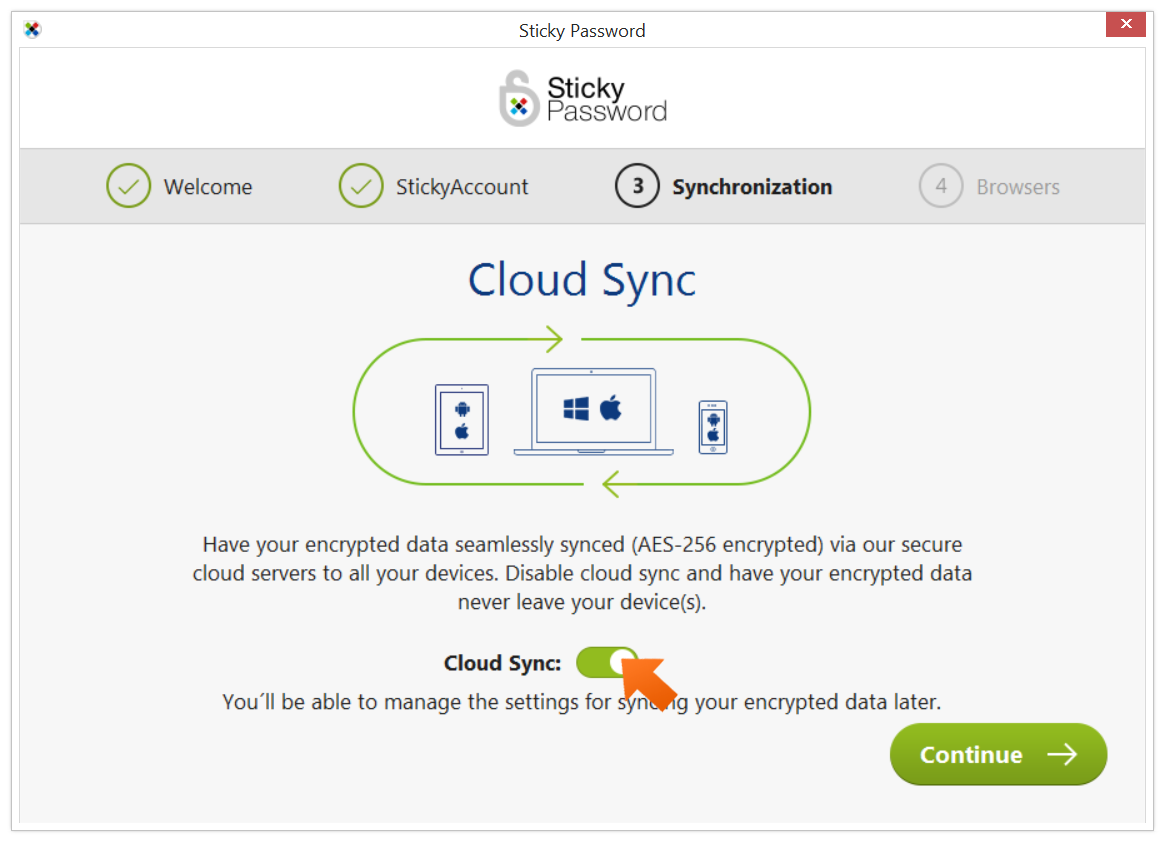
In the Sticky Password main window
-
Hover your mouse pointer over the lower left corner of the Sticky Password main window—that's where the Sync setting lives. Your current setting is displayed.
-
A little arrow will appear—click it and a drop down menu will reveal the options. Select the syncing option you'd like to use going forward.
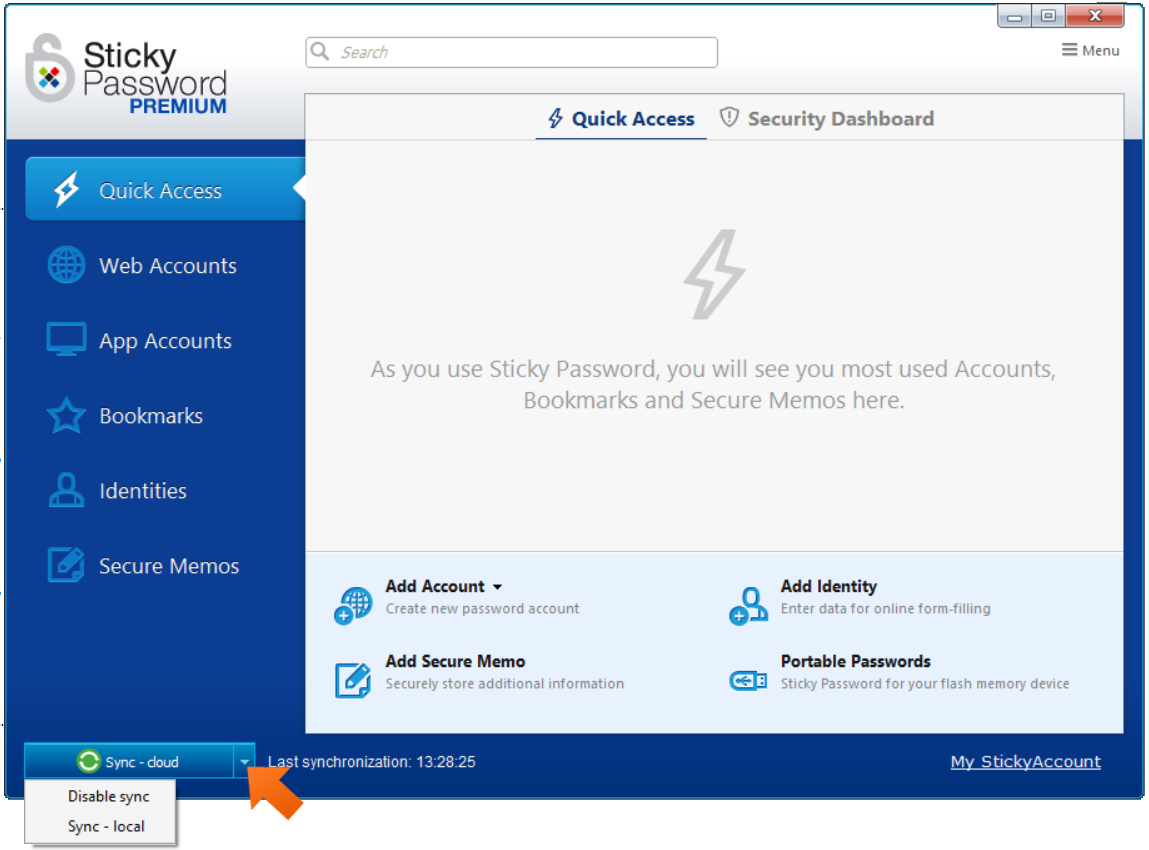
In the Settings menu
-
Click the Menu button in the upper right corner and select Settings.
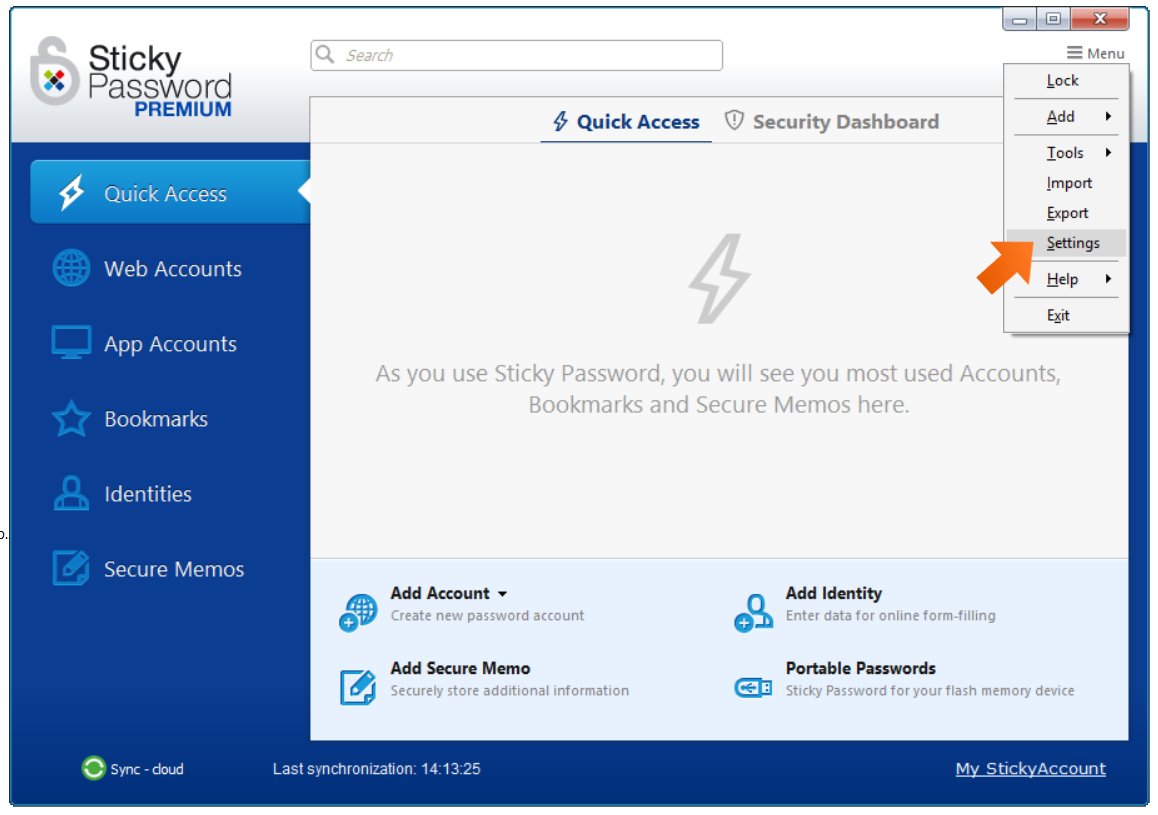
-
Your current sync setting will be indicated with the black dot in the respective radio button. Select the syncing option you'd like to use going forward, and click Save.
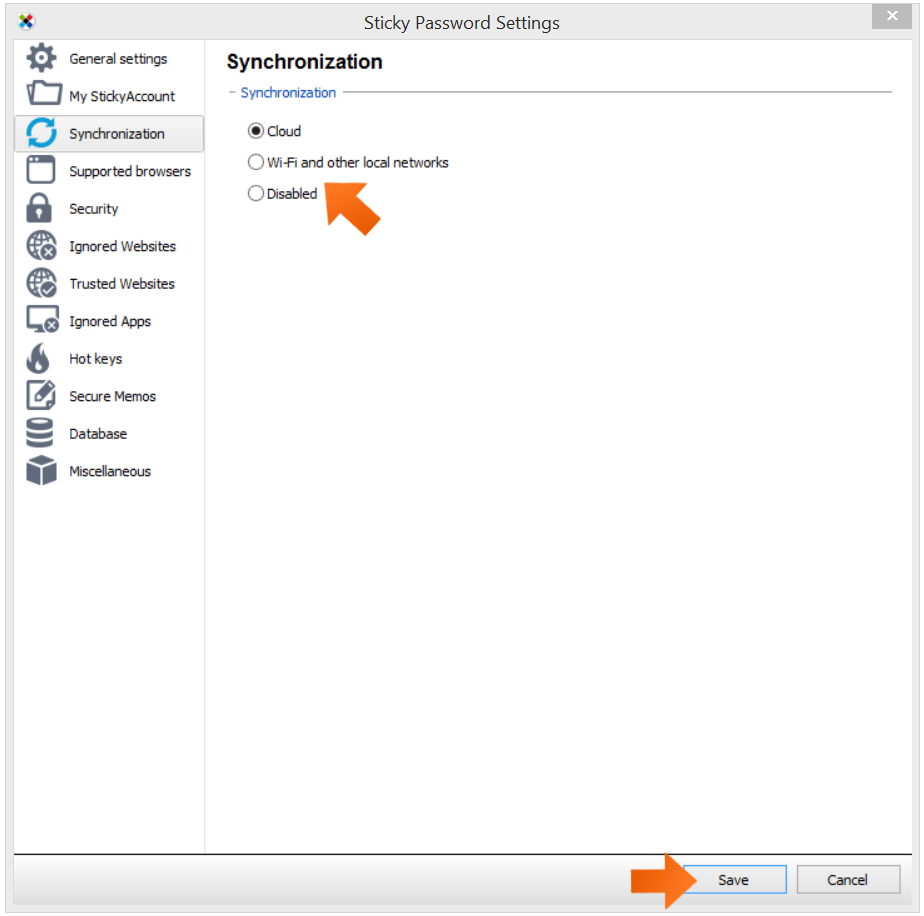
That's it! To find out more about local Wi‑Fi syncing, check out our tutorial Synchronize your data—local sync option.
Как нам улучшить ответ?
Отправить отзывСпасибо!
Спасибо! Мы сделаем все возможное, чтобы улучшить этот ответ.
Произошла ошибка. Приносим извинения за неудобства. Повторите попытку.

